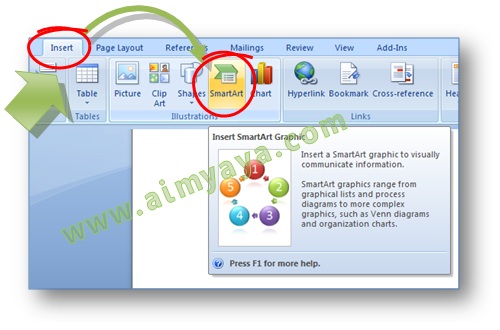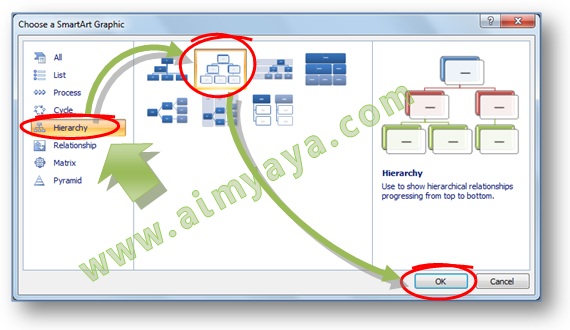Perkuliahan Minggu Ke-IV
Shapes dan Smart Art Pada MS. Word
Materi I : Membuat Diagram Siklus dari Shapes
Shapes
merupakan fasilitas yang disediakan oleh Microsoft Word yang dapat dimanfaatkan
untuk membuat bentuk bangun tertentu. Salah satu fungsi dari Shapes adalah
dapat merancang sebuah flowchat atau diagram alir. Untuk pembuatan diagram alir
dengan mengunakan shapes dapat dilakukan dengan:
Ø
Klik menu Insert pada grup Illustrations.
Ø
Kemudian klik Shapes
Ø
Setelah di klik menu shapes, maka akan terlihat
berbagai macam Shapes, yang dapat dilihat pada gambar 1.55 di bawah ini.
Gambar 1.55: Jenis
Shapes Pada Ms. Word
Ø
Setelah muncul kotak dialog di atas, maka pilihlah
bentuk Shapes yang akan anda gunakan. Tarik salah satu shapes yang anda
butuhkan ke halaman kerja. Pada contoh di bawah ini digunakan bentuk shapes,
yaitu Rounded Rectangle, Parallelogram, dan Rectangle.
Silahkan tonton video tutorial ini
Materi II : Cara Membuat Struktur Organisasi dari Smart Art
- Letakan kursor teks pada tempat atau posisi struktur organanisasi akan disisipkan.
- Klik menu ribbon Insert
- Kemudian klik tombol Smart Art yang ada pada grup Illustrations.
- Selanjutnya anda akan diberikan dialog Choose a SmartArt Graphic
- Pada panel sebelah kiri pilih item Hierarchy
- Pada panel tengah pilih salah satu bentuk struktur organisasi yang akan anda buat.
- Pada panel bagian kanan anda akan melihat preview dan keterangan bentuk struktur organisasi tersebut.
- Klik tombol OK untuk menyisipkan SmartArt ke dalam dokumen anda.
- Selanjutnya edit dan ketikan jabatan yang ada dalam struktur organisasi pada SmartArt yang baru anda sisipkan
- Anda bisa memperbesar atau memperkecil tampilan gambar struktur organisasi dengan melakukan drag terhadap pada titik-titik sudut gambar SmartArt.